在如今社交媒体盛行的时代,人们对于照片的要求也越来越高,苹果手机作为拍照神器,拥有出色的拍照效果,但有时候我们可能希望在照片上添加一些文字来进行说明或者修饰。苹果手机图片怎么修改上面的文字呢?苹果手机照片文字排版技巧又是怎样的呢?下面就让我们一起来探讨一下吧。
苹果手机照片文字排版技巧
具体方法:
1.打开苹果手机的照片应用,选择需要编辑的照片。
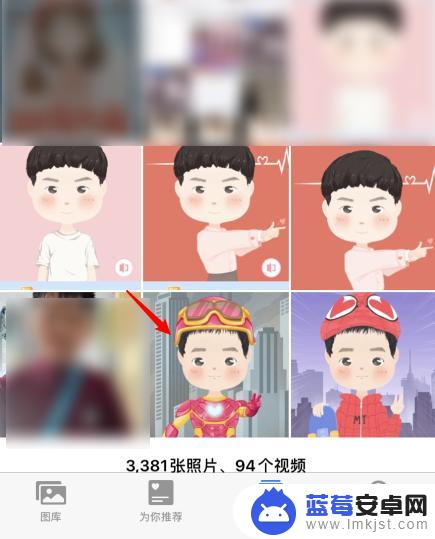
2.进入后,点击右上方的编辑选项。
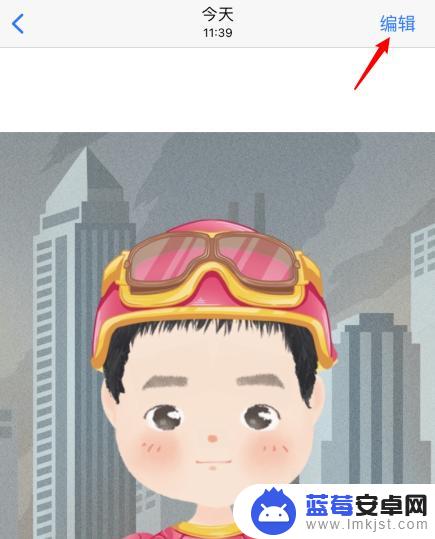
3.在编辑界面,点击右上角三个点的图标。
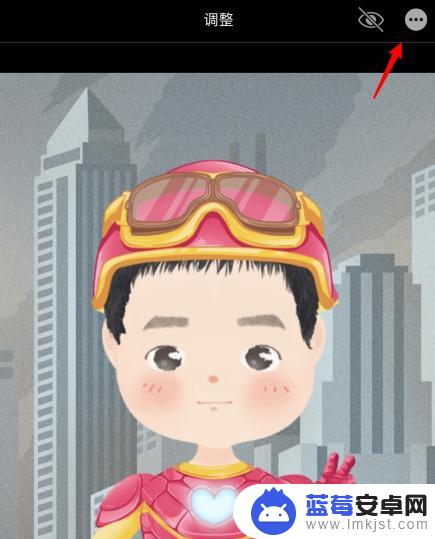
4.之后,选择下方标记的选项。
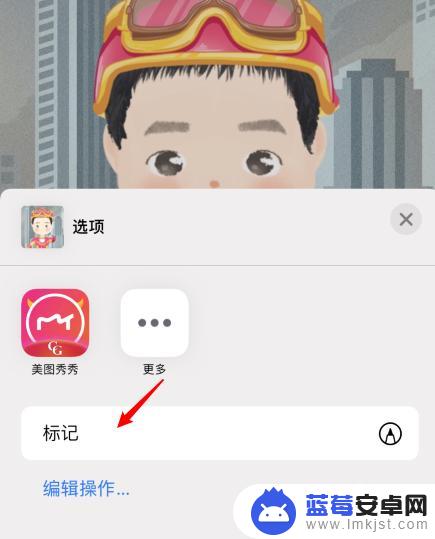
5.点击右下角的加号图标,点击文本的选项。
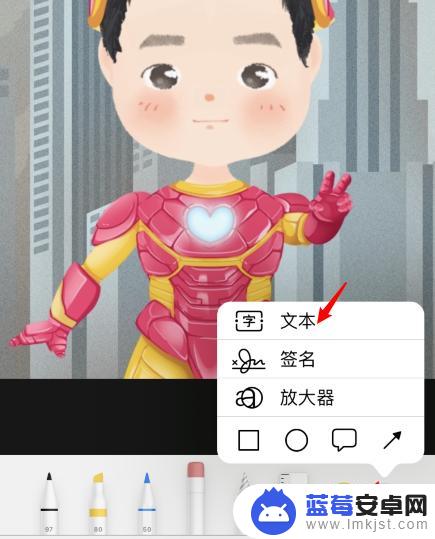
6.输入需要添加的文字,点击右上方的完成即可。
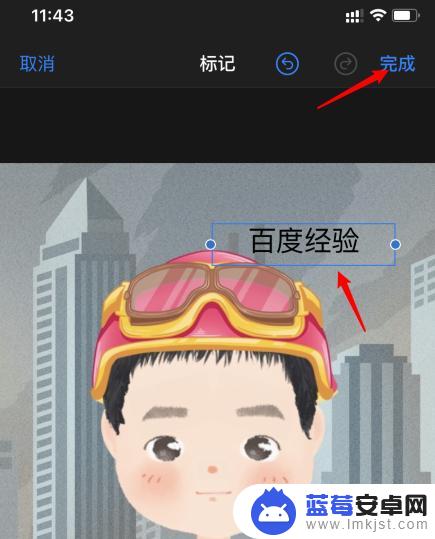
以上就是苹果手机图片怎么修改上面的文字的全部内容,还有不清楚的用户就可以参考一下小编的步骤进行操作,希望能够对大家有所帮助。









